本文章是由機器翻譯。
工具箱
Microsoft 圖表控制項、 Visual Studio 自動程式碼片段和其他資訊
Scott Mitchell
在確認所有的價格按時間,並受到程式變更。此資料行中是單獨的作者,不一定會反映在 Microsoft 的意見。
內容
圖表值得 1,000 個字
便箋的部落格
建立和管理程式碼片段
「 Bookshelf
圖表值得 1,000 個字
設計完善的圖表提供一個快速清除 synopsis 的資料,並可以顯示循環、 趨勢或其他模式比較難分辨從單獨的數值資料的資料表的。直到最近,新增圖表至 Web 網頁] 或 [Windows 的用戶端應用程式需要使用開放原始碼或協力廠商的圖表套件。(一個這類協力廠商圖表元件是 Dundas 的圖表的已經過檢閱在 2006 年 1 月在 msdn.microsoft.com/Magazine/cc163668)。從 Visual Studio 2008 和開始 Microsoft.NET Framework 3.5 SP1,開發人員可以用來 Microsoft 圖表控制項設計和顯示圖表在 ASP.NET 和 Windows Form 應用程式中。
. 第一個下載安裝包含在圖表的程式庫和控制項的組件 ; 第二個加入 Visual Studio 工具箱] 的整合] 和 [IntelliSense 支援。(請注意: Microsoft 圖表控制項會需要在.NET Framework 3.5 SP1,Visual Studio 增益集是非 Express 版本的 Visual Studio 2008)
接下來,啟動 Visual Studio,並開啟 Windows Form 或 ASP.NET 應用程式,並將圖表控制項拖曳從設計介面 [工具箱]。您可以指定圖表的大小、 型別、 色彩、 系列、 圖例和透過其屬性的其他顯示相關條件而定。圖表資料可以以靜態方式指定,或可以是來自動態的來源,例如陣列、 資料庫、 XML 檔案、 CSV 檔案或 Microsoft Excel 試算表。
哪些 impressed 我最有關 Microsoft 圖的控制項是其功能的各種。有許多不同的圖表類型,從標準的線條、 列和圓形圖更異國的雷達圖,在長條圖,金字塔,柏拉圖,泡泡圖類似。圖表資料可以是群組、 排序、 篩選,及搜尋。一行的程式碼,您可以在圖表資料匯出至 XML 檔案,或加強您的圖表將移動平均值、 範圍的指標和趨勢線。很類似容易就能將資料標記、 註釋、 標題、 圖例和其他視覺效果加入至圖表介面。此外,您也可以藉由建立圖表的事件處理常式的控制項的事件,例如 PrePaint] 和 [PostPaint 自訂圖表的輸出。
Microsoft 圖表控制項也包含許多互動式圖表的功能。比方說,使用者按一下在資料點時, 您可以顯示該資料點的詳細資訊在相同的圖表區域或不同的圖表或框格中。Windows Form 應用程式圖表控制項可以被設定為允許使用者縮放或捲動圖表資料中。和兩個版本,圖表控制項的支援持續地正在產生的資料,且其外觀持續更新以顯示新的資料的圖表的即時圖表。ASP.NET 應用程式圖表控制項會用來 ASP.NET AJAX 架構自動執行大部分的其互動式的功能也就是說您不必是一個 JavaScript 專家。不過,您也可以在回應至使用者的 Click 視中,以執行自訂的 JavaScript。
有 Microsoft 圖表控制項,就是第一個版本中任何的軟體程式庫會有一些缺點。之前注意有圖表控制項的 Visual Studio 整合,而不是單一的彙總套件的個別下載。取得程式庫的文件] 和 [範例環境牽涉到兩個其他下載項目。而且這一次沒有不支援 Silverlight] 或 [Windows Presentation Foundation 應用程式 (雖然 Silverlight 工具組可包含自己的圖表控制項)。最後,有是沒有的精靈,以協助建立和自訂圖表的外觀。授與,有足夠的程式碼範例和圖表的屬性是直接 (和) 容易設定,但是因為,許多與外觀相關的屬性可以要花一些 unearth 屬性變更為,時,說,會調整主要的 X 軸標籤字型的大小。這些缺點希望將會在未來版本中解決。
價格:可用
go.microsoft.com/fwlink/?LinkId=142580
go.microsoft.com/fwlink/?LinkId=142581
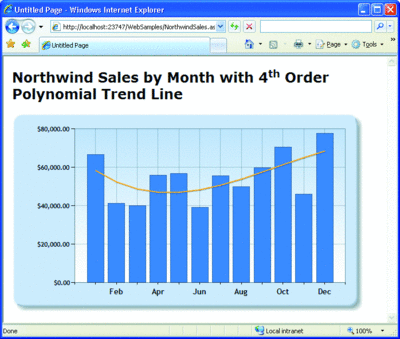
從 Microsoft 圖表控制項的圖表 (按一下檢視較大的影像)
便箋的部落格
像大部分的.NET 開發人員,我花費大部分的 Visual Studio 我一天。儘管我熟悉工具中,我正在不斷地學習功能、 選項、 Windows 和精靈,我不知道已存在。我發現一些這些先前未知的功能,透過試用版及時發生錯誤,但大部分的 [我的 Visual Studio 知識庫 」 來自 Sara Ford,CodePlex.com 管理員程式的一個部落格。這些的年來,她的編譯數百個 Visual Studio 的秘訣,並發行其她的部落格上。
每個提示將是您,某些鮮為人知 Visual Studio 功能,通常完成一個螢幕擷取畫面或說明動作中的提示的兩個的簡要描述。秘訣是簡單的鍵盤快速鍵提示中,秘訣 #346 類似: 您可以按 Ctrl + Shift + C 以跳至 [類別] 檢視。其他則是如何移除特定 annoyances,秘訣 #168 類似的秘訣: 如何停止顯示本身在建置期間,從輸出視窗。和像提示 #239 的: 您也可以設定條件中斷點,提供偵錯秘訣和訣竅。
在這些秘訣資訊是有用的。下次您有可用的小時或兩個,會透過瀏覽 Sara 的部落格和於是透過秘訣的開始。我保證,您將學習新事物。(一個.半年分享她的 Visual Studio 秘訣之後, Sara 會撰寫她的最後一個提示 — #382 — 在 12 月 2008,她的部落格現在著重 CodePlex 和.NET 社群)
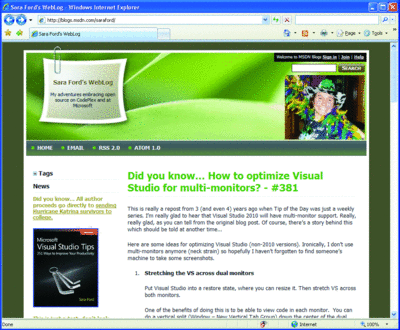
Sara Ford ’s 部落格 (按一下檢視較大的影像)
建立和管理程式碼片段
Visual Studio 會包含一個 bevy 的功能,提供一個成為更具生產力的程式設計人員的 surefire 方法。其中一個最強大的生產力增強功能是以工作為導向的程式碼可以包含可取代的區域的區塊的程式碼片段時。例如,也會有程式碼片段產生 LINQ 查詢,部分加入程式碼 foreach 迴圈,現成的程式碼和其他寫入文字檔所使用的程式碼。加入至類別檔案的程式碼片段會插入程式碼片段的程式碼,並可讓開發人員指定任何取代區域的文字。
Visual Studio 包含數個十內建的程式碼片段 (C# 比 Visual Basic 的更多),您可以也將匯入的程式碼片段,或將建立您自己從頭。不幸的是,Visual Studio 不會提供任何說明從頭開始建立程式碼片段,您必須鍵入程式碼片段的程式碼的而且可取代的區域,以正確格式化的 XML 檔案,然後再將檔案匯入以 Visual Studio。
建立程式碼片段時,更加容易使用的程式碼片段 Designer (版本 1.1) 在可用、 開放原始碼增益集的 Visual Studio 2008,建立和編輯程式碼片段,直接在 IDE 中。一旦您安裝,建立新的程式碼片段,就像 [檔案] 功能表,並且建立新的程式碼片段檔案簡單。這是在 Visual Studio,您可以輸入程式碼片段的程式碼中、 指定任何取代區域,在一個的滑鼠按一下並自訂程式碼片段的資訊,透過 [屬性] 視窗中開啟視窗。程式碼片段的設計工具容易從現有的程式碼中建立新的程式碼片段 — 選取程式碼使用然後按一下滑鼠右鍵並選擇 「 匯出為程式碼片段 」 從內容功能表。這會載入程式碼片段的介面,並匯入選取的程式碼。
除了整合式的程式碼片段編輯器,程式碼片段的設計工具也包含一個程式碼片段 Explorer 視窗的多功能,比 Visual Studio 內建的程式碼片段管理員] 視窗。[程式碼片段檔案總管] 視窗可讓您在一或多個指定的語言的所有程式碼片段的清單,並包含篩選結果的文字方塊。從搜尋結果中選取 [程式碼片段會顯示程式碼片段的程式碼。以滑鼠右鍵按一下 f5 第一部分的程式碼片段,然後選擇 [開啟] 以編輯 [整合式程式碼片段設計工具] 編輯器] 中的程式碼程式碼片段。
價格:可用
www.codeplex.com/SnippetDesigner
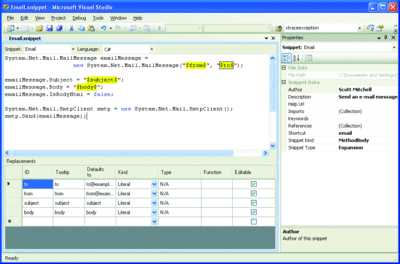
管理在 Visual Studio 的程式碼片段 (按一下檢視較大的影像)
「 Bookshelf
每次發行新版,所以是 C# 的在短暫的書籍,展示語言的新功能。這些書籍會通常一番好的說明為什麼要加入每個新的功能,並提供如何使用它,範例,但通常與接收的一些問題保留讀取器: 時不會它合理使用這項新功能?最佳的如何使用這些新功能來實作最佳?是否有隱藏的陷阱使用這些新功能?
在目前絕佳的這些類型的問題的底端取得資源會是有效的軟體開發系列,由 Addison-Wesley。我初次採用 Bill Wagner 錄,有效的 C# 這個系列。撰寫 2004 有效的 C# 會提供 50 的詳細指導方針,讓 C# 1.0 版的。帳單收件者最近撰寫了全新的活頁簿更有效 C#,包括撰寫更好的 C# 程式碼使用的語言功能加入至 C# 版本 2.0 和 3.0 的另一個 50 個方針。例如,有 10 個方針使用泛型、 八個,在 C# 3.0 語言的增強功能和 LINQ 的另一個的九個。
更有效的 C# 會假設讀者已經熟悉 C# 和語言功能泛型,LINQ,多執行緒處理,等等。您無法找到是泛型或語法上的任何討論 Lambda 運算式。而,活頁簿說明特定指導方針如 「 區別 IEnumerable 和 IQueryable 的資料來源,",並再提供的方針,為什麼 illuminating prose 與有用的程式碼片段深層和詳細的討論區。和每個方針代表在它自己並可以讀取和 digested 有第一次讀取其他指導方針也就是說您可以跳周圍至您感興趣哪些指導方針最或目前專案的最相關。
每個在本書的頁面數量是資訊的 astounding 的。有沒有圖說文字、 圖表不、 沒有圖片,沒有多餘的趣聞或 humorous 端新聞和小的空格,中斷活頁簿的文字。這是資訊的許多好,非常精簡且壓縮格式。
有經驗的 C# 開發人員使用者已經熟悉 C# 語言功能,例如泛型、 延伸方法,Lambda 運算式、 匿名的型別和 LINQ,但想要使用這些功能如何最佳指導一個 must-read 更有效的 C#。
價格:$44.99
改善回應的資料導向應用程式通常會包含使用 SQL Profiler 或其他工具,以判斷哪些查詢最長執行,] 和 [藉由加入新的索引中,或修改現有的然後修正這些問題的查詢。但有時候索引只提供部分的解決方案。
仍然可能會有出更多的效能,藉由重新撰寫 SQL 查詢本身,擠壓的方式,但是您要的啟動?
已經有應用程式的原始程式碼進行小型的累加式變更已證實的方法 — 重整。重整程序以累加方式改善現有的原始程式碼,而不變更程式的整體輸出或功能的及是靈活的軟體開發的核心的作法。
重整具有傳統上已使用以物件為基礎的語言,例如 C#] 和 [Visual Basic 的要件也可以套用至 SQL。作者 Stéphane Faroult 和 Pascal 命名法 L'Hermite 重整 SQL 應用程式 (O ' Reilly,2008) 提供指導如何改善效能的 retooling.資料導向應用程式的現有的 SQL 查詢、 檢視、 使用者定義函式 (UDF) 和資料存取邏輯。
重整 SQL 應用程式都以討論的分析影響重整,判斷它是否值得這麼做開頭。這類分析會回應類似,問題是 「 有多個執行的應用程式中的迴圈建構的 SQL 查詢 」 及加以 」 無法多個查詢會封裝到單一的預存程序嗎? 」 unearthing 這些問題的答案,牽涉到資料導向應用程式,以獲得,部分的記錄和 scrutinizing 資料庫活動,深入的瞭解。
有五個章節,使用重整的建議。重整 UDF 和檢視表,會檢查第一個。另一個章節會探討重整 SQL 陳述式,並提供指導如何簡化 FROM 子句中,使用子查詢,簡化篩選條件及其他最佳化方式的提示。也有一整章在重整的工作,探討如何改善與資料庫的 Data-Driven 應用程式互動的方式。
大的效能是可能以外的迴圈使用盡時,資料庫的彙總函式中,並擷取您需要一次的所有資料移動的資料存取程式碼。如何重整 SQL 查詢,最好利用平行處理原則還有另一個章節。標題為 「 重整實務,"會造成許多詢問的問題和檢閱時必須使用重整 SQL 的應用程式的項目的一章,結束活頁簿。
重整程式碼時, 是一定要確保時重整所做的變更有不受影響程式的現有功能。單元測試通常用於驗證重整的程式碼仍會產生在預期的輸出,但它們不一定適合比較資料庫的結果。
作者提供了如何建立,並使用自訂的測試架構,重整 SQL 查詢時的建議。這個討論包含了看一下如何產生大量實際的測試資料和驗證,原始的查詢和重整的查詢傳回的結果集的對等用法的不同技術。
價格:$44.99

重整 SQL 應用程式
您提出問題或意見,請以 Scott 寄toolsmm@Microsoft.com.
Scott Mitchell 的許多書籍和的作者著有也是從 1998 年就從事 Microsoft Web 技術工作者的 MVP。Scott 是一個獨立的顧問、 培訓講師和寫入器。他在Mitchell@4guysfromrolla.com透過或在他的部落格ScottOnWriting.NET.